Številni uporabniki sistema Windows so poročali, da so pri zagonu sistema Windows videli napako Auto it. Sporočilo o napaki prikazuje pot. Ta pot se lahko razlikuje od uporabnika do uporabnika. Znano je, da napako povzroča zlonamerna programska oprema z imenom Veronica. Celotno sporočilo o napaki pravi –
Vrstica (datoteka: "C:\Google\Googleupdate.a3x")): Napaka: Napaka pri odpiranju datoteke.
Če v sistemu vidite to napako, ne skrbite. V tem članku si oglejmo različne načine za odpravo težave.
Kazalo
Popravek 1: Brisanje registrskih ključev
1. Odprite pogovorno okno Zaženi z uporabo Windows + R
2. Vrsta regedit in zadel Vnesite

3. V oknu UAC, ki se odpre in zahteva dovoljenja, kliknite na da
OPOMBA:
Urejanje registra lahko poškoduje sistem tudi z najmanjšo napako. Preden nadaljujete, priporočamo, da naredite varnostno kopijo registra. Če želite narediti varnostno kopijo, V urejevalniku registra–> Pojdi na Datoteka –> Izvozi –> Shranite varnostno kopijo.
4. V oknu urejevalnika registra v iskalni vrstici na vrhu kopirajte in prilepite naslednjo lokacijo
HKEY_LOCAL_MACHINE\SOFTWARE\Microsoft\Windows\CurrentVersion\Run
5. Na desni strani poiščite in izbrišite naslednje tipke. Če želite izbrisati ključ, z desno tipko miške kliknite ključ in izberite Izbriši.
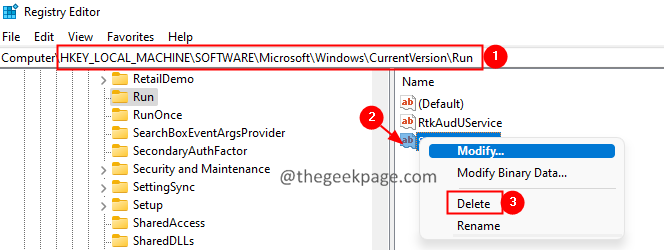
Popravek 2: Odstranite AutoIt
1. Odprite pogovorno okno Zaženi s tipkami Windows + R.
2. Vrsta appwiz.cpl in pritisnite Vnesite.

3. V oknu, ki se odpre, poiščite Auto It in kliknite na tri pike poleg njega.
4. Kliknite na Odstrani gumb.
5. Sledite navodilom na zaslonu in dokončajte postopek odstranitve.
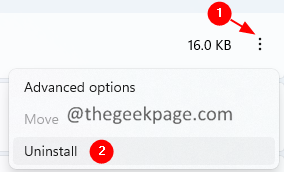
Popravek 3: Odstranite AutoIt iz skriptov
1. Prenesite Samodejni zagon za Windows.
2. Odprite okno raziskovalca, dvakrat kliknite na Avtorski zagon64.exe
3. Zdaj odprite samodejne zagone, v polje filtra vnesite Autoit3 in pritisnite Enter.
4. Poiščite avtoit scenarij in desni klik na njem.
5. Izberite Izbriši možnost.
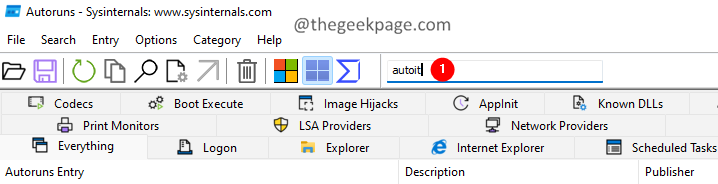
Popravek 4: Ponastavite Windows
1. Odprite pogovorno okno Zaženi s tipkami Windows + R.
2. Vnesite spodnji ukaz in pritisnite Enter.
ms-nastavitve: obnovitev
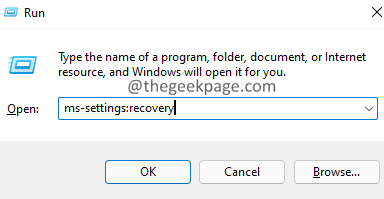
3. V oknu, ki se odpre, kliknite na Ponastavite računalnik gumb.
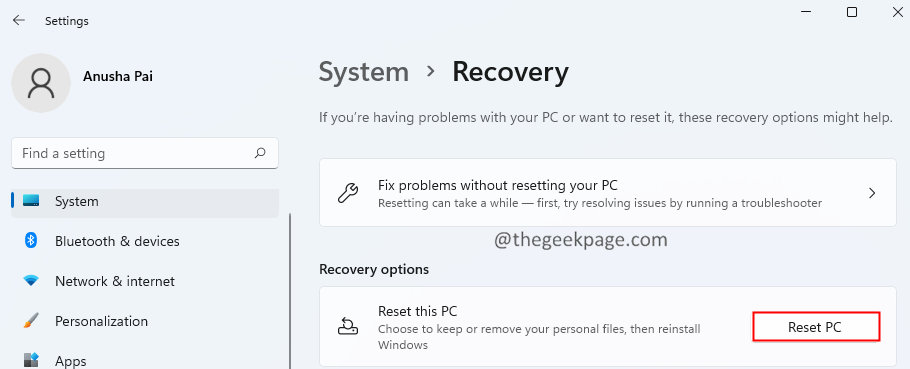
4. V oknu Ponastavi ta računalnik kliknite na Obdrži moje datoteke.
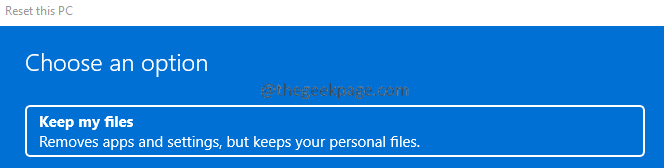
To je vse.
Upamo, da je bil ta članek informativen. Vljudno komentirajte in nam sporočite popravek, ki vam je pomagal premagati to napako.
Hvala za branje.


